CUDA、CUDNN以及Pytorch的安装记录
以下记录均在Windows11系统
1. 显卡、驱动、CUDA、CUDNN、Pytorch简介
- 显卡:即GPU,大致分为两类:Nvidia GPU以及AMD GPU,目前市场上主流是Nvidia的GPU。深度学习本身需要大量计算,而GPU的并行计算能力,在过去几年里恰当地满足了深度学习的需求。但是AMD的GPU基本没有什么支持。
- 驱动:没有显卡驱动,就不能识别GPU硬件,不能调用其计算资源。
- CUDA:是Nvidia推出的只能用于自家GPU的并行计算框架。只有安装这个框架才能够进行复杂的并行计算。主流的深度学习框架也都是基于CUDA进行GPU并行加速的,几乎无一例外。
- CUDNN:是针对深度卷积神经网络的加速库。
- Pytorch:是一个基于Python的科学计算软件包,针对两组受众:
- 替代NumPy以使用GPU的功能
- 提供最大灵活性和速度的深度学习研究平台
我们在借助pytorch框架进行机器学习相关内容时,一般都会在GPU上进行模型的训练。然而,在能够使用GPU运算之前,我们需要安装CUDA以及CUDNN。在安装时,需要保证三个相匹配:
- CUDA版本与显卡驱动版本相匹配
- CUDNN版本与CUDA版本相匹配
- pytorch版本与CUDA版本相匹配
(详细内容会在各自的安装过程中加以展示)
2. CUDA的安装
第一步:检查自己的GPU驱动版本号
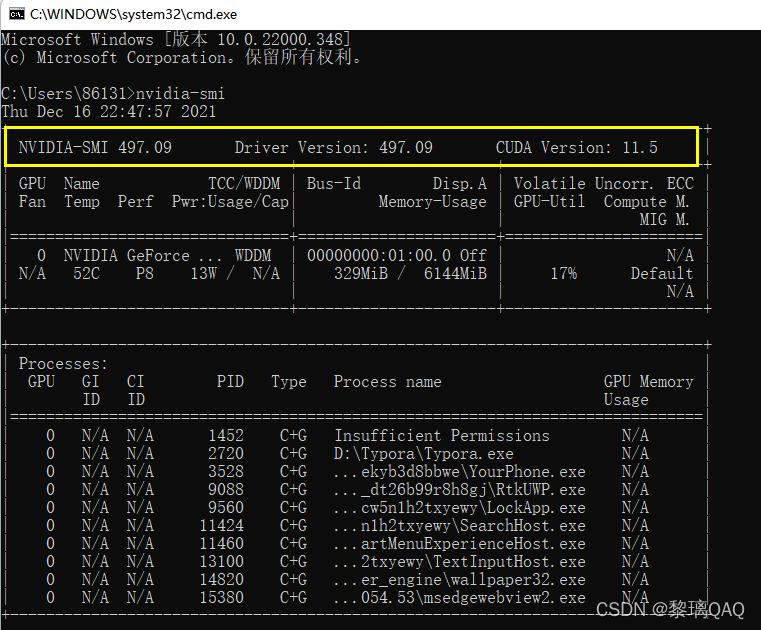
如图所示,NVIDIA-SMI以及Driver Version后面的数字即为驱动的版本号,我们需要根据这个版本号安装合适的CUDA。驱动版本和CUDA的对应关系在如下网站查询:https://docs.nvidia.com/cuda/cuda-toolkit-release-notes/index.html
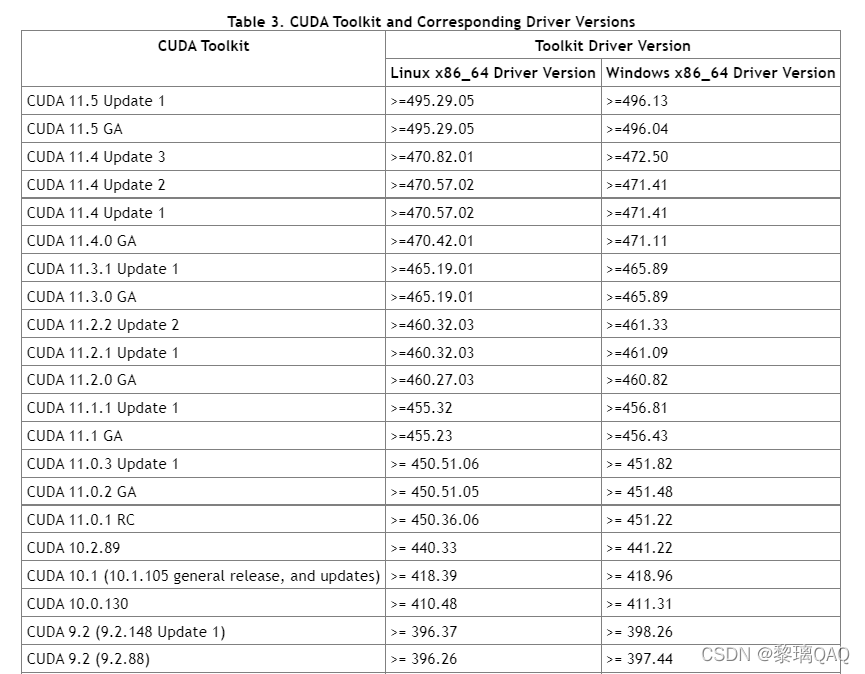
第二步:安装
找到合适的CUDA版本之后,我们就可以在CUDA官网下载对应的安装包,下面以CUDA11.5为例:
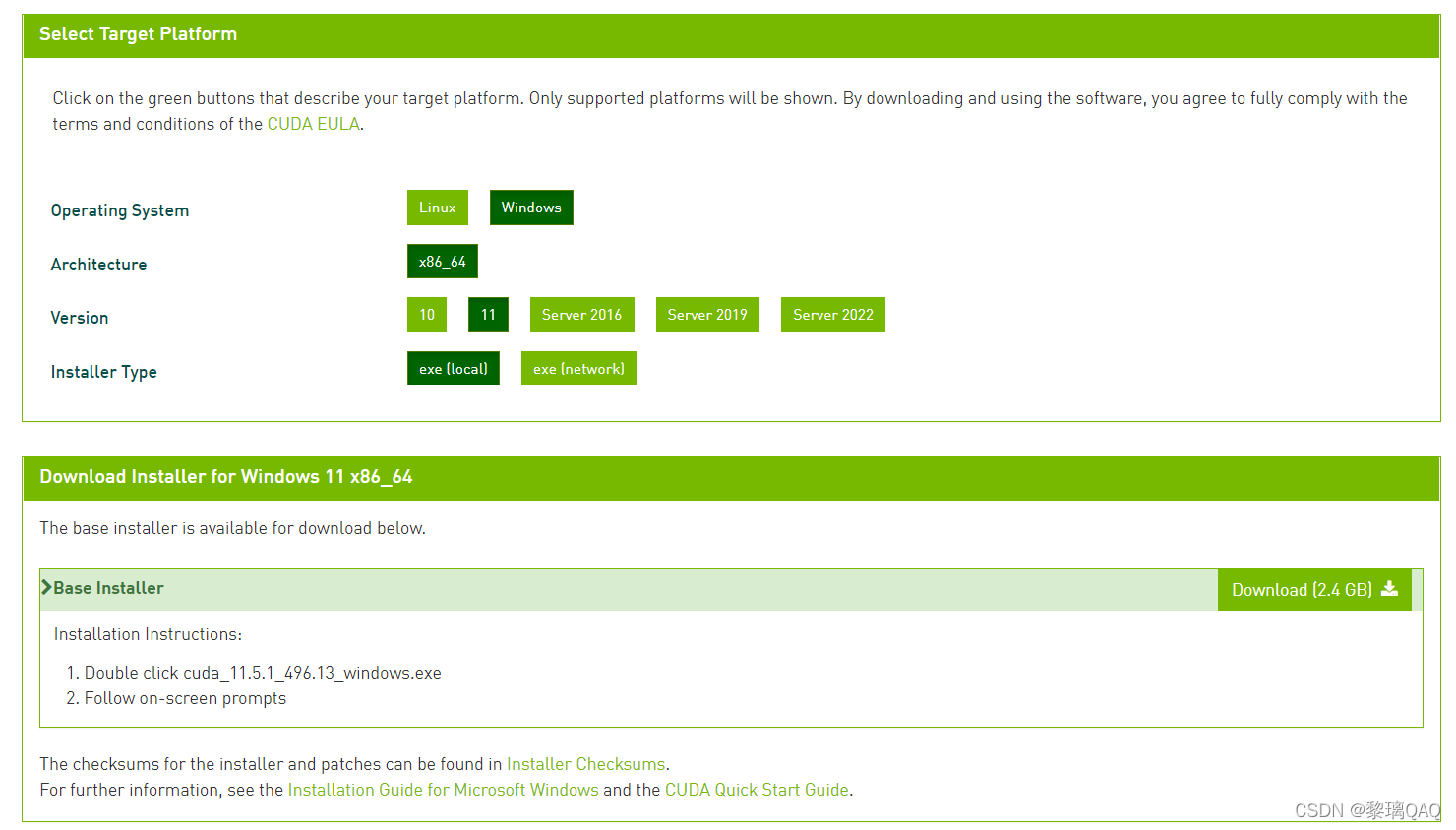
下载之后,安装到默认路径C:\Program Files\NVIDIA GPU Computing Toolkit\CUDA即可,不建议改换路径。如果之前也安装过CUDA,安装另一个版本时并不会自动删除原来版本,此时可以从此路径下自行删除。
安装过程中,一般会自动配置环境变量,我们可以自行删除上一个版本的环境变量。
我们可以自行检查一下环境变量是否配置好,如果未自动配置,我们需要手动将下面两个路径添加到环境变量中:
C:\Program Files\NVIDIA GPU Computing Toolkit\CUDA\v11.5
C:\Program Files\NVIDIA GPU Computing Toolkit\CUDA\v11.5\lib\x64
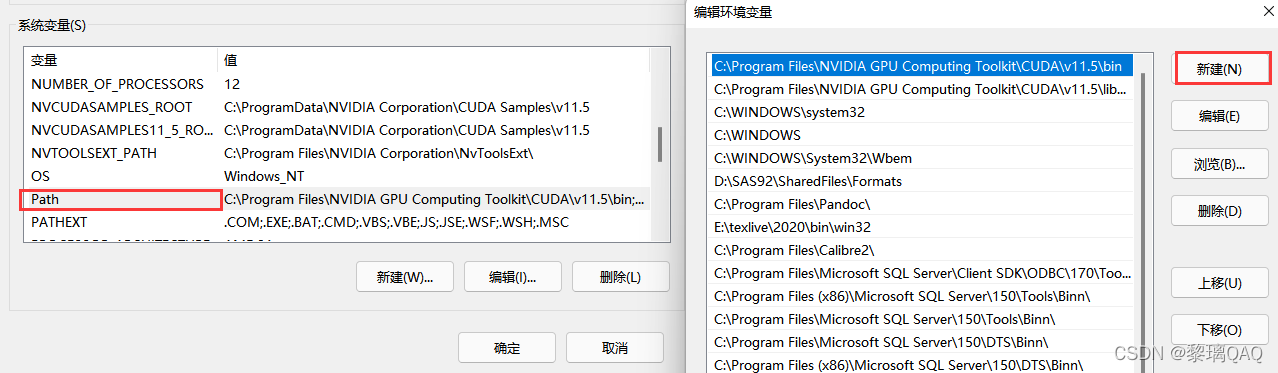
第三步:验证
安装之后,我们在命令行输入 nvidia-smi 或者 nvcc -V 即可查看CUDA版本号。如果显示结果如下,则CUDA安装成功
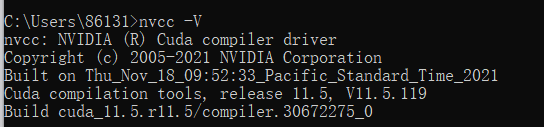
3. CUDNN的安装
第一步:CUDNN安装包的下载
Cudnn下载页面:https://developer.nvidia.com/rdp/cudnn-download
下载cuDNN是需要登录英伟达开发者账户的,注册一个并填写问卷就行。
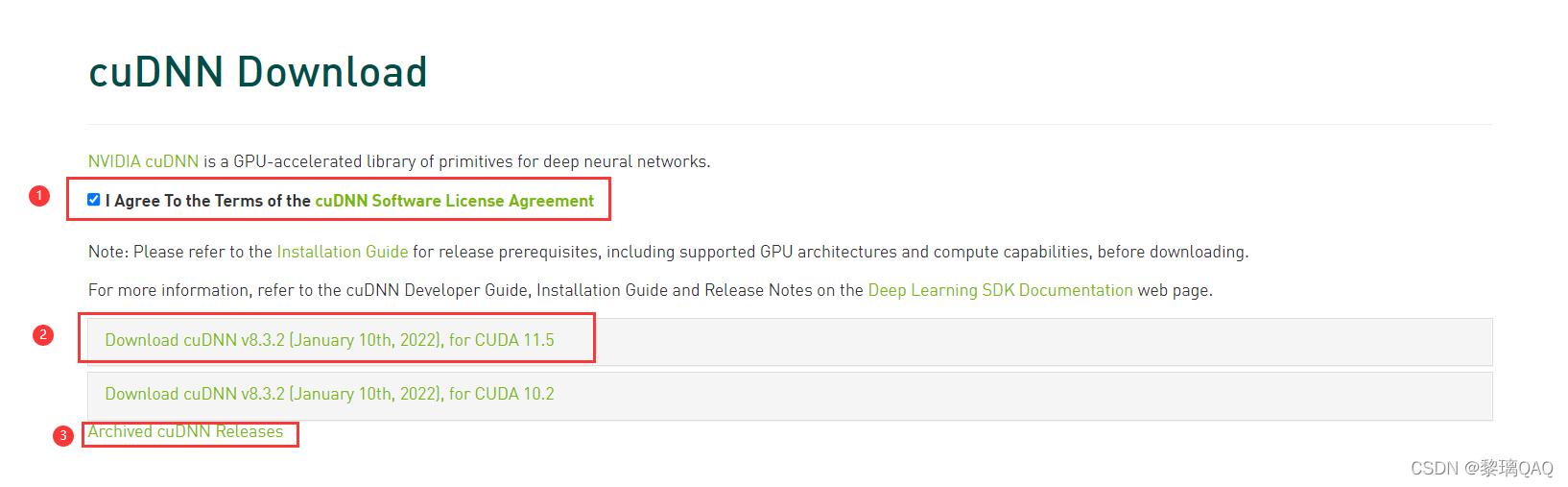
进入下载页面后,要勾选I Agree To the Terms ....,然后,就会自动弹出下载选项。我们需要根据自己的CUDA版本下载对应的Cudaa(这里以最上面的版本为例),如果想要查看更多的版本,点击Archived cuDNN Releases即可。
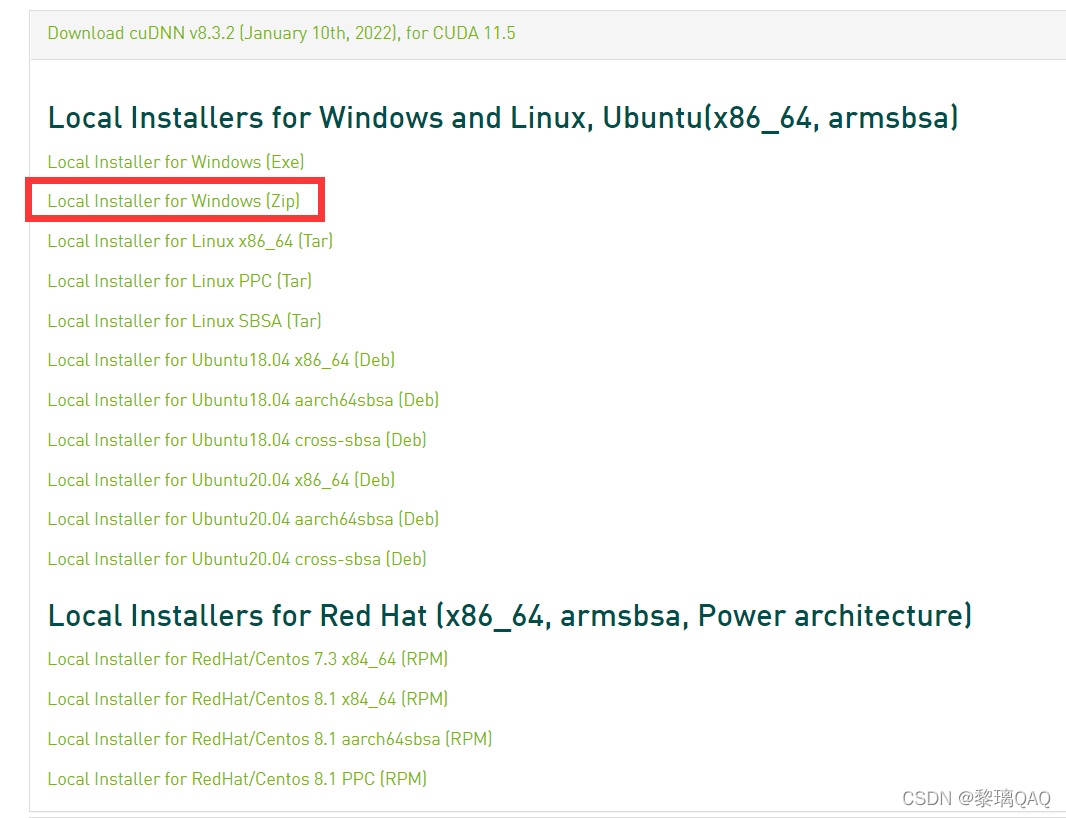
然后,选择自己需要的下载包,windows系统推荐Local Installer for Windows (Zip)
第二步: CUDNN的安装
解压cuDNN压缩包,可以看到bin、include、lib目录

打开 C:\Program Files\NVIDIA GPU Computing Toolkit\CUDA
找到你安装的版本目录,打开,找到bin、include、lib目录,将cuDNN压缩包内对应的文件复制到bin、include、lib目录。
注意:是复制文件到bin、include、lib目录,不是复制目录。
复制完成之后,cudnn的安装就完成了。
第三步:检测是否安装成功
打开 C:\Program Files\NVIDIA GPU Computing Toolkit\CUDA\v11.5\extras\demo_suite
在此路径下打开powershell
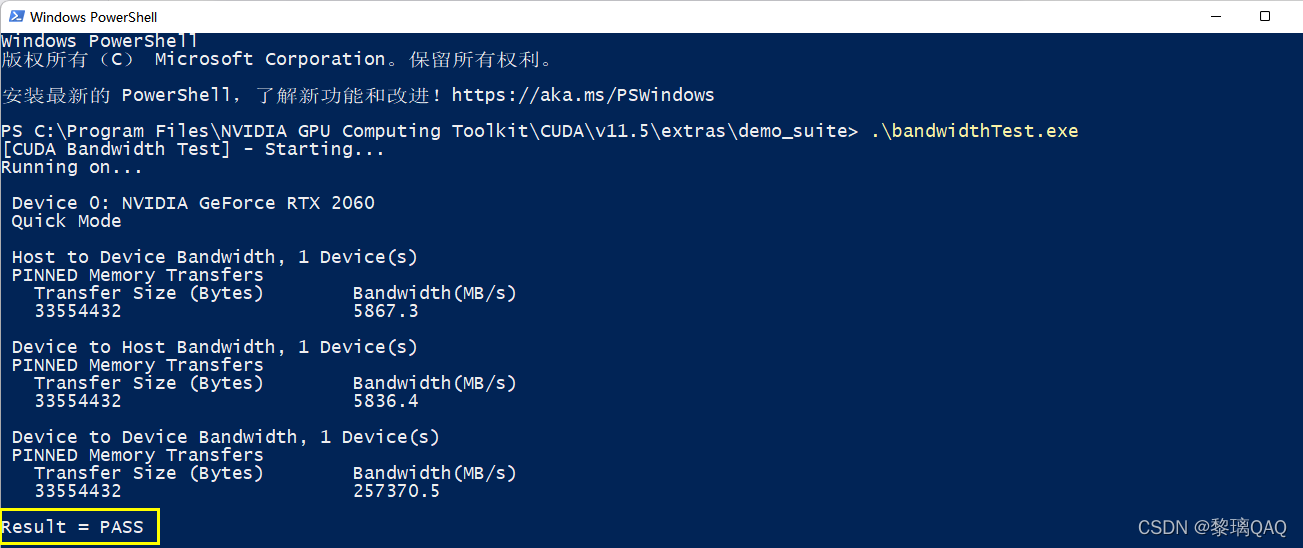
4. Pytorch的安装
第一步:下载
pytorch下载页面https://pytorch.org/
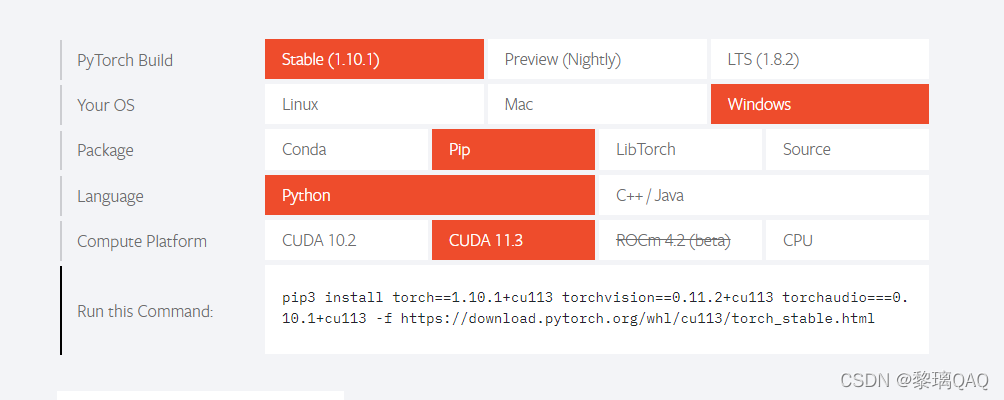
我们可以根据需要选择Conda下载或者Pip下载,注意要尽量保证Pytorch版本和CUDA版本相匹配,据测试CUDA11.5可以用CUDA11.3版本的Pytorch。
5. 检测最终效果
当CUDA、CUDNN和pytorch均已安装完成之后,我们可以借助以下方法检测pytorch是否可以使用GPU加速。
第一步:命令行调用Python
第二步:导入torch包:import torch
第三步:调用函数:torch.cuda.is_available()
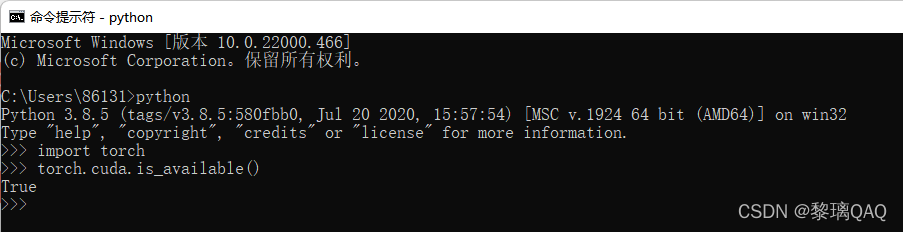
如果输出结果为True则大功告成!

 本篇文章主要记录了CUDA,CUDNN以及Pytorch安装过程中的一些方法和注意细节。
本篇文章主要记录了CUDA,CUDNN以及Pytorch安装过程中的一些方法和注意细节。


【推荐】国内首个AI IDE,深度理解中文开发场景,立即下载体验Trae
【推荐】编程新体验,更懂你的AI,立即体验豆包MarsCode编程助手
【推荐】抖音旗下AI助手豆包,你的智能百科全书,全免费不限次数
【推荐】轻量又高性能的 SSH 工具 IShell:AI 加持,快人一步
· winform 绘制太阳,地球,月球 运作规律
· 超详细:普通电脑也行Windows部署deepseek R1训练数据并当服务器共享给他人
· 上周热点回顾(3.3-3.9)
· TypeScript + Deepseek 打造卜卦网站:技术与玄学的结合
· AI 智能体引爆开源社区「GitHub 热点速览」